보통 사용하는 컴퓨터나 노트북에 윈도우 운영체제를 설치해서 사용하는 경우가 많은데요. 윈도우 시작할 때 자동으로 실행되는 프로그램과 앱을 사용 설정해 줄 수 있습니다.
본인이 사용하지 않거나 원하지 않는 프로그램이 여러 개 실행되다 보면 부팅이 느려지거나 사용할 때에도 자원을 차지할 수 있는 만큼 불필요한 프로그램은 시작되지 않도록 로그인할 때 끔으로 설정하시면 됩니다.
웬만하면 최소화된 상태로 시작하거나 백그라운드에서 작업이 실행될 때만 시작될 수 있으며 다수의 프로그램/앱이 설치되어 있다면 이름/상태/시작 시 영향 중 선택해서 정렬할 수 있습니다.
그리고 시작 프로그램 목록에 등록된 프로그램을 선택해 보시면 사양(게시자/버전/앱/데이터/총사용량), 백그라운드 구성 요소 권한(실행하도록 허용), 로그인해서 실행, 배터리 사용량(시스템 구성 요소의 배터리 사용량을 확인하고 백그라운드 실행 정책을 관리), 기본값(음악을 듣고 사진을 보고 메일을 확인하며 비디오를 시청하는 등의 작업에 사용할 시스템 구성 요소를 선택), 종료(구성 요소 및 관련 프로레스를 즉시 종료) 등 확인 및 설정을 해줄 수 있습니다.
생각보다 간단하게 사용 설정해줄 수 있는 부분이니 켜져 있는 프로그램들을 확인해 보시고 켬 또는 끔으로 설정하시면 됩니다.
노트북/PC 윈도우 시작 프로그램 및 앱 끄기 켜기 방법
윈도우11 기준으로 살펴보자면 작업표시줄에 시작 버튼을 눌러서 설정 앱을 실행합니다. 또는 시작 버튼 위에서 마우스 우클릭 후 설정 메뉴를 클릭해도 됩니다.
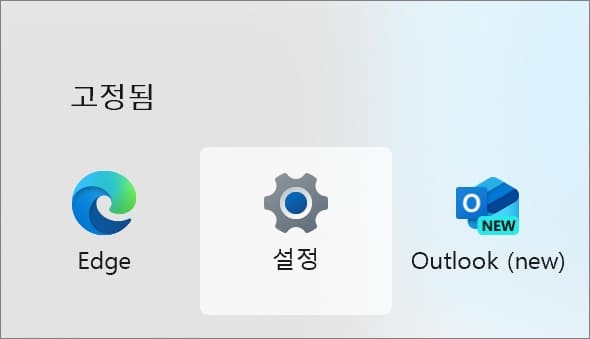
시작 프로그램
왼쪽 메뉴 중에 “앱”을 클릭하고 우측 화면에서 “시작 프로그램(로그인할 때 자동으로 시작되는 앱)” 메뉴를 클릭합니다.
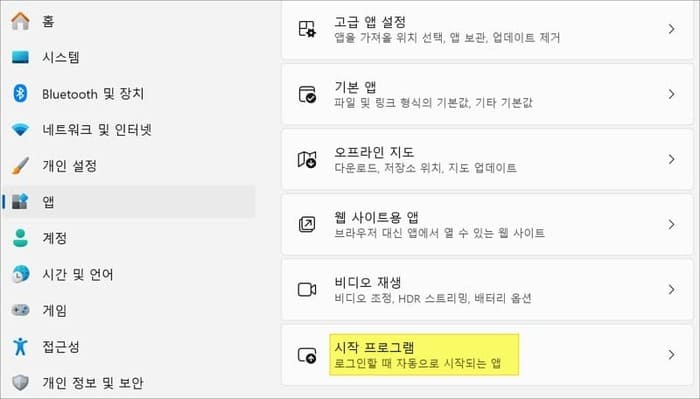
끄기 또는 켜기
로그인 시작할 때 실행되지 않도록 우측 버튼을 눌러서 비활성화(끔)로 설정해 주시면 됩니다.
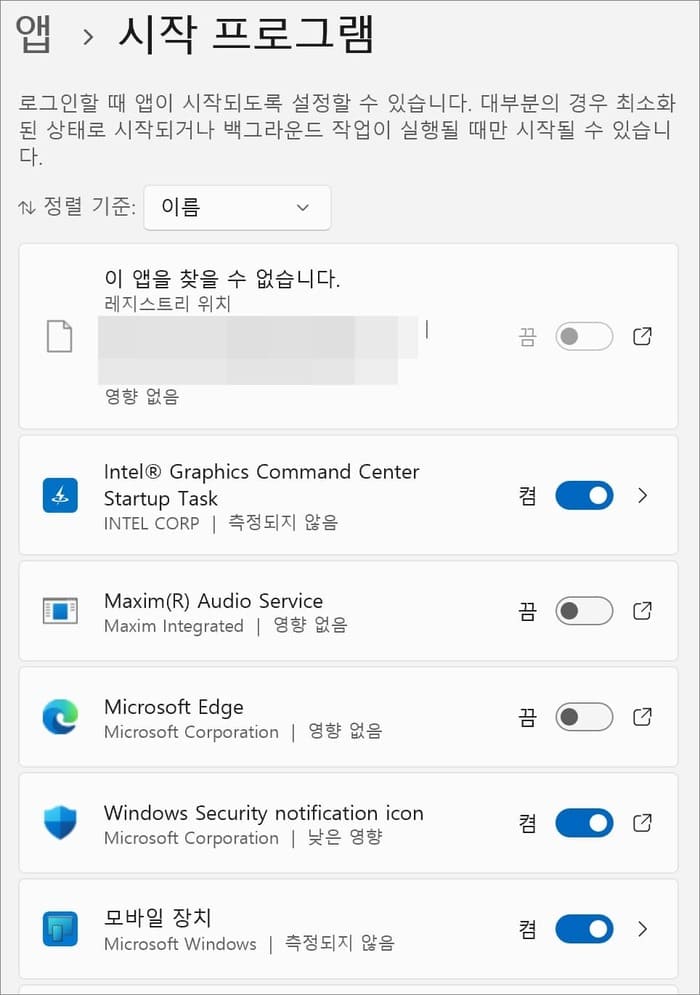
[관련글]
–PC 컴퓨터 전원을 켜면 불은 들어오는데 화면이 안나올 때
–pc 및 노트북 윈도우10에서 화면캡쳐 스크린샷 찍는 방법
–pc컴퓨터 및 노트북 검은화면에 마우스 포인터 화살표만 보일때